Перше підключення до інтернету з використанням мережі Йота, вам знадобиться зробити деякі налаштування WiFi роутера і підключення в особистому кабінеті. Досвідчений користувач впорається з проблемою в кілька хвилин, чого не скажеш про звичайного користувача.
Тим, хто працює з подібним модем вперше, будьте готові витратити на його налаштування більше 30 хвилин. Але як результат: швидке і доступне за ціною з’єднання з інтернетом, яке може бути використане в дорозі, на роботі або в домашніх умовах.
1. Перше «Йота» підключення
Управління модемом відбувається за допомогою веб-інтерфейсу. Щоб відкрити цей інтерфейс і перейти в налаштування, введіть URL-адресу рядок наступне: 10.0.0.1. Після цього потрібно буде ввести дані, зазвичай за умовчанням як логін так і пароль «admin». Якщо це не так – перегляньте документацію, там все зазначено.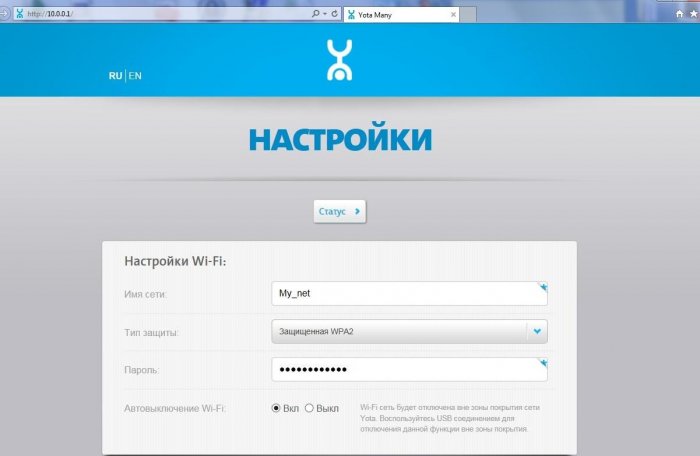
Опинившись у особистому кабінеті – перейдіть у вкладку «Управління». Змініть стандартний пароль, зробіть його незабутнім і надійним.
Інтерфейс сповнений різних налаштувань, судячи з їх набору в панелі.
2. Підключення безпосередньо
Щоб підключити модем в якості провідного зв’язку для комп’ютера не складно. Вам необхідно буде підключити різні драйвери, які зазвичай автоматично знаходяться системою і встановлюється на комп’ютер.
Після установки необхідних драйверів, роутер налаштовується не бездротову мережу, а через меню налаштувань прямо.
Тиснемо на значок роутера ЛКМ, внизу екрана, де знаходяться годинник, дата і панель мови.
Тут налаштовуємо ті ж параметри, що і в першому пункту, при цьому використовуємо вже відомий адресу: 10.0.0.1.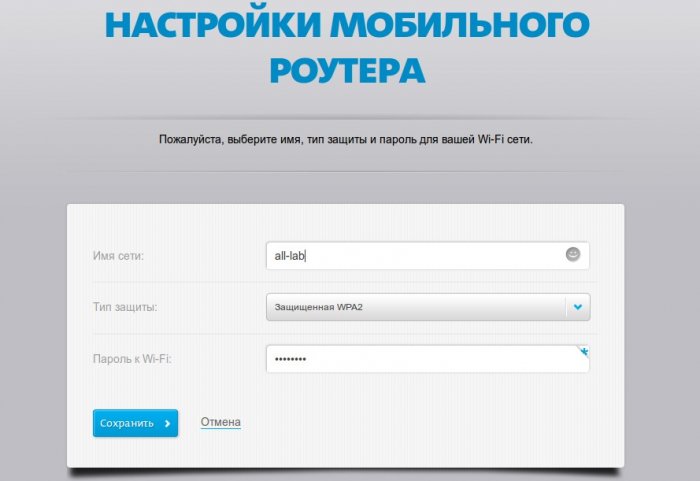
Таке меню буде зручно для менш досвідчених користувачів, так як можливості вписати неправильні дані практично немає. Але точна настройка проводиться саме через веб-інтерфейс.
Також більшу частину даних можна змінити тільки при підключенні комп’ютера до мережі. При цьому сам роутер автоматично знаходить оновлення прошивки і полегшує роботу користувача, у якого немає часу або можливості шукати оновлення та додаткову настройку Yota роутера.
3. Налаштування WiFi параметрів
Це потрібно зробити відразу ж після включення пристрою і з’єднання з ПК бездротовим або провідним способом.
Вам слід дати ім’я для вашої мережі, встановити на неї пароль. Тільки знаючи пароль Вашої бездротової мережі, нею можна буде скористатися. Відключати захист мережі не рекомендується.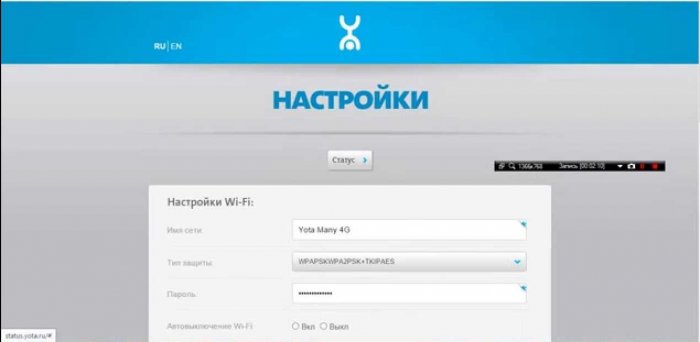
В цьому ж розділі є пункт «імені» бездротової мережі, це ім’я може бути приховано, щоб збільшити рівень безпеки. Процес підключення виявиться трохи складніше, так як Вам доведеться ввести ще і логін (назва мережі).
Підтвердження введених даних і налаштувань здійснюється кнопкою «Зберегти». Після чого пристрій буде перезагружено, щоб зміни увійшли в силу.
4. Проблеми
Не виключені проблеми під час підключення роутера з Wi-Fi, мережа має звичку не створюватися, про це сигналізує індикатор. Відбувається це через втраченого сигналу, або малій швидкості.
Іноді причиною стає – опція автоматичного вимкнення Wi-FI. У Windows XP – Wi-FI виявляється недоступним, якщо ОС не розрахована на підтримку WPA2 шифрування.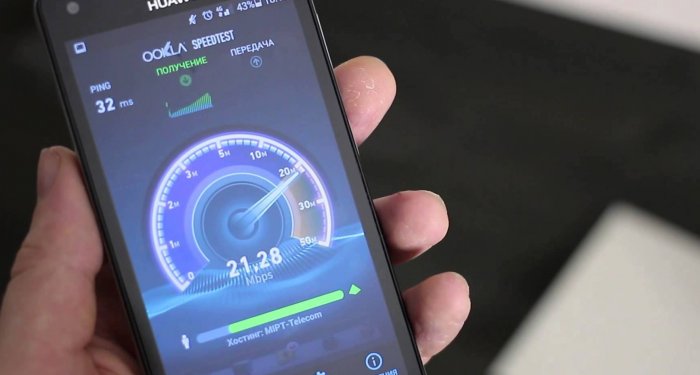
Проблема вирішується:
– Оновленням системи.
– Встановленням додаткових драйверів RNDIS.
У тому випадку, якщо швидкість інтернет-з’єднання мала, потрібно звернутися безпосередньо до оператора Yota для вирішення такої проблеми. Хоча це рідкість.


